Оновлений травень 2024: Припиніть отримувати повідомлення про помилки та сповільніть роботу системи за допомогою нашого інструмента оптимізації. Отримайте зараз на посилання
- Завантажити та встановити інструмент для ремонту тут.
- Нехай сканує ваш комп’ютер.
- Тоді інструмент буде ремонт комп'ютера.
Microsoft Store - це головне вікно, через яке розробники поширюють додатки для Windows. Однак додаток не завжди працює без проблем. Деякі користувачі знайшли повідомлення про помилки після натискання клавіш WIN + G, сказавши: "Вам потрібна нова програма, щоб відкрити цей магазин MS Window". Магазин не відкриється, якщо поверне це повідомлення про помилку.
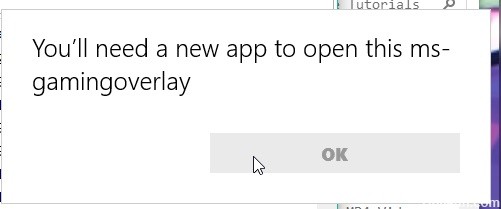
Причина полягає в тому, що ви якось відключили програми Xbox на вашому ПК з Windows. Деякі з цих додатків, зокрема програма «Ігровий бар», використовуються сучасними комп'ютерними іграми для покращення вашого ігрового досвіду. Коли цю програму відключено, пов'язаний протокол осиротів і відобразиться дивне спливаюче вікно. У деяких випадках помилка зазвичай виникає внаслідок відсутності або пошкодження файлів програми.
Як ви можете виправити помилку "Вам знадобиться новий додаток, щоб відкрити це накладення на ігрові повідомлення"?
Очистіть кеш магазину Windows

- Натисніть WinKey + Q, щоб відобразити пошук і ввести WSRESET.
- Клацніть на wsreset в результатах, щоб скинути кеш магазину.
- Відкриється магазин Windows і підтверджує, що кеш очищено.
Вимкнення ігрової панелі
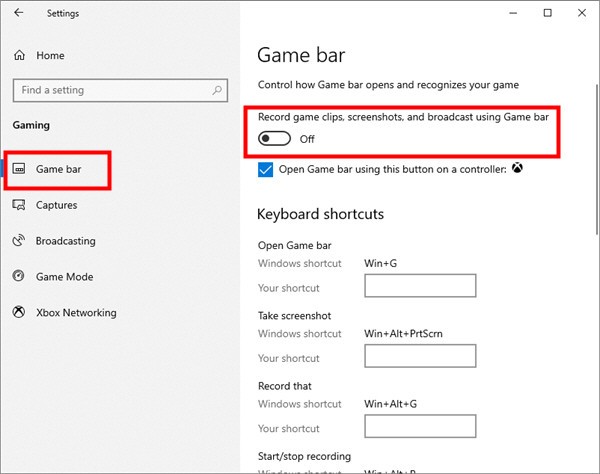
- Натисніть комбінацію клавіш Win + I, щоб відкрити налаштування Windows.
- Виберіть Ігри, а потім Панель гри.
- Вимкніть ігрову панель, натиснувши на її кнопку ввімкнення / вимкнення.
Спробуйте перевстановити програми Windows
Оновлення за травень 2024 року:
Тепер за допомогою цього інструменту можна запобігти проблемам з ПК, наприклад, захистити вас від втрати файлів та шкідливого програмного забезпечення. Крім того, це чудовий спосіб оптимізувати комп’ютер для максимальної продуктивності. Програма з легкістю виправляє поширені помилки, які можуть виникати в системах Windows - не потрібно кількох годин усунення несправностей, коли у вас під рукою ідеальне рішення:
- Крок 1: Завантажте інструмент для ремонту та оптимізації ПК (Windows 10, 8, 7, XP, Vista - Microsoft Gold Certified).
- Крок 2: натисніть кнопку "Нач.скан»Щоб знайти проблеми з реєстром Windows, які можуть викликати проблеми з ПК.
- Крок 3: натисніть кнопку "Ремонт всеЩоб виправити всі питання.
- Відкрийте Провідник файлів, перейдіть на вкладку Перегляд, а потім встановіть у стрічці прапорець Приховані елементи, щоб відобразити приховані файли.
- Введіть% localappdata% в адресному рядку, а потім натисніть клавішу Enter. Він перейде туди, де він знаходиться: C: \ Users \ User \ AppData \ Local.
- Потім перейдіть до папки «Пакети».
- Перемістіть усе, що ви знайдете, в інше місце, щоб зробити резервну копію. Деякі з цих файлів використовуються іншими програмами, але ігнорують повідомлення про помилку.
- Натисніть Ctrl + Shift + Esc, щоб відкрити диспетчер завдань і вийти з двох процесів, включаючи Windows Shell Experience Host і Windows Explorer.
- Клацніть правою кнопкою миші кнопку «Пуск» у лівому нижньому куті та виберіть у меню пункт Shell (адміністратор).
Обережно введіть таку команду:
Get-AppXPackage -AllUsers | Foreach {Add-AppxPackage -DisableDevelopmentMode -Register "$ ($ _. InstallLocation) \ AppXManifest.xml"} - Натисніть клавішу Enter.
Скидання Windows до точки відновлення

- Натисніть клавішу Win + клавішу швидкого доступу R, щоб відкрити Запуск.
- Введіть 'rstrui.exe' у текстовому полі Виконати та натисніть OK, щоб відкрити відновлення системи, як описано нижче.
- Натисніть кнопку Далі та виберіть Показати більше точок відновлення.
- Виберіть дату, коли слід відновити Windows. Виберіть дату точки відновлення, якщо програма Store відкрилася без повідомлення про помилку.
- Потім ви можете натиснути Далі> Готово, щоб відновити Windows.
Вимкнення прив'язки ключів у Редакторі реєстру

- Відкрийте вікно редактора реєстру, набравши “regedit” у рядку пошуку, меню “Пуск” або діалоговому вікні “Виконати”, до якого ви можете отримати доступ за допомогою комбінації клавіші Windows + R. Перейдіть до наступного ключа у вашому реєстрі, перейшовши на ліву панель: HKEY_CURRENT_USER \ SOFTWARE \ Microsoft \ Windows \ CurrentVersion \ GameDVR
- Клацніть на цю кнопку та спробуйте знайти запис із назвою AppCaptureEnabled. Якщо воно не існує, створіть новий запис значення DWORD, який називається NoWinKeys, клацнувши правою кнопкою миші праворуч вікна та вибравши Нове >> DWORD (32 біти). Клацніть правою кнопкою миші та виберіть "Змінити" у контекстному меню.
У вікні Редагування у розділі Значення даних змініть значення на 0 та застосуйте внесені вами зміни. Переконайтеся, що для основи встановлено значення Десяткові. Підтвердьте будь-які діалогові вікна безпеки, які можуть з’являтися під час цього процесу. - Перейдіть до місця в реєстрі нижче: HKEY_CURRENT_USER \ System \ GameConfigStore
Шукайте запис DWORD під назвою GameDVR_Enabled. Якщо його не існує, повторіть ті самі дії з кроку 3 для його створення. Клацніть на ньому правою кнопкою миші та виберіть Редагувати. - У вікні Редагування у розділі Значення даних змініть значення на 0 та прийміть внесені вами зміни.
- Тепер ви можете перезавантажити комп’ютер вручну, натиснувши меню «Пуск» >> Кнопка живлення >> Перезавантажте та переконайтеся, що проблема вирішена.
Порада експерта: Цей інструмент відновлення сканує репозиторії та замінює пошкоджені чи відсутні файли, якщо жоден із цих методів не спрацював. Він добре працює в більшості випадків, коли проблема пов’язана з пошкодженням системи. Цей інструмент також оптимізує вашу систему для максимальної продуктивності. Його можна завантажити за Натиснувши тут

CCNA, веб-розробник, засіб виправлення неполадок ПК
Я комп'ютерний ентузіаст і практикуючий ІТ-фахівець. У мене багаторічний досвід роботи у комп'ютерному програмуванні, усуненні несправностей апаратного забезпечення та ремонту. Я спеціалізуюся на веб-розробці та проектуванні баз даних. У мене також є сертифікація CCNA для проектування мережі та усунення несправностей.

